- Zaloguj się w witrynie MyHarmony.com przy użyciu swojego konta
- Na stronie głównej kliknij łącze Zmień lub napraw działanie przycisku
- Wybierz urządzenie, do którego polecenia chcesz zarejestrować, a następnie kliknij przycisk OK
- Na stronie Zmień lub napraw działanie przycisku kliknij przycisk Zarejestruj polecenie
- Sprawdź, czy pilot Harmony jest podłączony do komputera za pomocą kabla USB.
- Wpisz nazwę polecenia, które chcesz zarejestrować.
- Trzymaj pilot Harmony pionowo, jego spodnią stroną skierowaną ku sobie. Skieruj oryginalny pilot na czujnik podczerwieni — dolne okienko na spodzie pilota Harmony. Ustaw oba piloty w odległości 8 cm od siebie.
- Naciśnij i zwolnij na oryginalnym pilocie urządzenia przycisk, który chcesz zarejestrować. Uwaga: naciśnij przycisk w taki sposób, w jaki jest naciskany przycisk na oryginalnym pilocie. Nie przytrzymuj przycisku.
- Po zakończeniu rejestracji polecenia kliknij przycisk OK
Nowo zarejestrowane polecenie będzie teraz wyświetlane na górze listy poleceń.
Polecenie to można następnie przypisać do przycisku, przeciągając i upuszczając je na żądany przycisk.
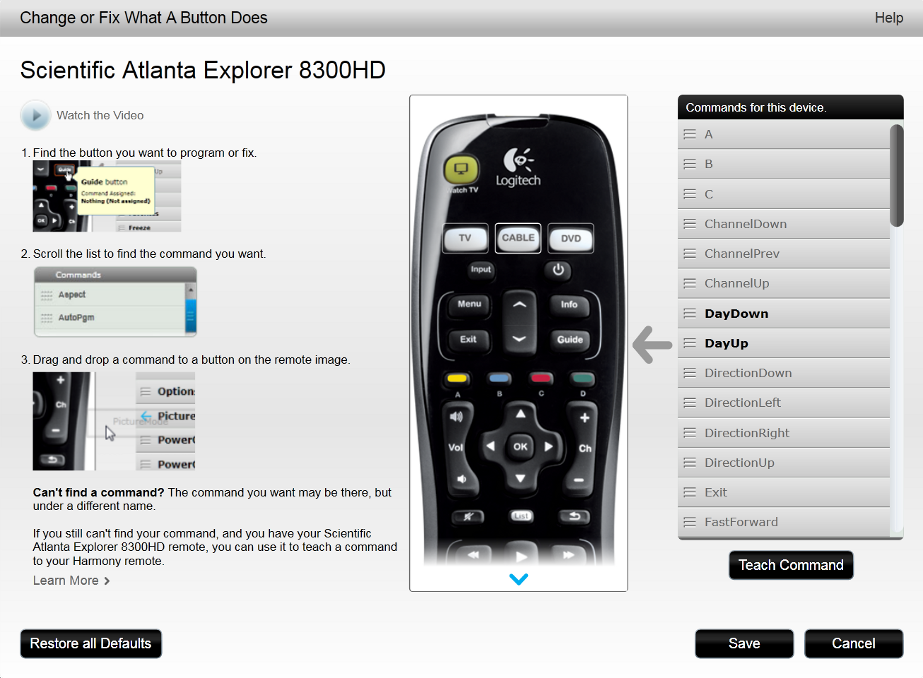
Uwaga: w razie problemów z rejestracją polecenia zobacz artykuł z Bazy wiedzy nr 19023 — Problemy z rejestracją poleceń
Ważna uwaga: Narzędzie do aktualizacji oprogramowania układowego nie jest już objęte wsparciem firmy Logitech ani nie jest przez nią utrzymywane. Zdecydowanie zalecamy korzystanie z aplikacji Logi Options+ w przypadku wspieranych urządzeń firmy Logitech. Chętnie służymy pomocą w tym okresie przejściowym.
Ważna uwaga: Oprogramowanie Logitech Preference Manager nie jest już objęte wsparciem firmy Logitech ani nie jest przez nią utrzymywane. Zdecydowanie zalecamy korzystanie z aplikacji Logi Options+ w przypadku wspieranych urządzeń firmy Logitech. Chętnie służymy pomocą w tym okresie przejściowym.
Ważna uwaga: Oprogramowanie Logitech Control Center nie jest już objęte wsparciem firmy Logitech ani nie jest przez nią utrzymywane. Zdecydowanie zalecamy korzystanie z aplikacji Logi Options+ w przypadku wspieranych urządzeń firmy Logitech. Chętnie służymy pomocą w tym okresie przejściowym.
Ważna uwaga: Oprogramowanie Logitech Connection Utility nie jest już objęte wsparciem firmy Logitech ani nie jest przez nią utrzymywane. Zdecydowanie zalecamy korzystanie z aplikacji Logi Options+ w przypadku wspieranych urządzeń firmy Logitech. Chętnie służymy pomocą w tym okresie przejściowym.
Ważna uwaga: Oprogramowanie Unifying nie jest już objęte wsparciem firmy Logitech ani nie jest przez nią utrzymywane. Zdecydowanie zalecamy korzystanie z aplikacji Logi Options+ w przypadku wspieranych urządzeń firmy Logitech. Chętnie służymy pomocą w tym okresie przejściowym.
Ważna uwaga: Oprogramowanie SetPoint nie jest już obsługiwane ani obsługiwane przez firmę Logitech. Zdecydowanie zalecamy korzystanie z aplikacji Logi Options+ w przypadku wspieranych urządzeń firmy Logitech. Chętnie służymy pomocą w tym okresie przejściowym.
Często zadawane pytania
Brak produktów dostępnych dla tej sekcji
